1390打印机拆机图文解说
部分惠普打印机一体机拆机方法

部分惠普打印机/一体机拆机方法一、2128(1)将四颗螺丝拧开,如图1所示。
将整个机器上盖拆下。
拆下上盖时应注意慢抬,以免损伤机器内的控制面板及扫描组件与主板的连接线,如图2所示。
图1图2(2)拆除图3上所示的六颗螺丝,便可以拆下笔架,拆除时应注意笔架与主板的连接线。
如图3所示。
图3(3)将后挡纸板取下,拆下最右边的清洁单元,然后拧下中间的螺丝和左边的卡子,便可以拆除整个进纸单元。
如图4所示。
图4(4)拧下螺丝,拆除马达,便可以取下主板。
如图5所示。
图5(5)取下整个玻璃板,便可以拆下扫描头组件,取下玻璃板时应注意控制面板下的数据线。
如图6所示。
图6二、3508/3608(1)将图1所示的控制面板按图2所示的黄色箭头方向打开。
图1图2(2)将图3中红圈中的螺丝拧下来,取下话筒下边的盖子。
图3 (3)拧下图4中2个红圈处的螺丝。
图4 (4)将图5中3个孔处的螺丝拧下来。
图5(5)将图6中红圈处的螺丝拧下来,并把后挡板按图6中黄色箭头的方向取下来,就可以拿下中间的壳了。
图6(6)拔掉图7、图8中所示的各连接到板上的数据线。
图6图7(7)把固定板的螺丝拧下来,就可以把板取下来了。
如图8红圈所示。
图8(8)将图9红圈处的铁板取下来,取下时要小心两边的卡子。
图9(9)将扫描组件取下来的时候注意图10中两个红圈处的卡子。
图10 (10)然后即可拆卸机器。
如图11、图12所示。
图11图12打印机下半部分的拆卸方法参见DJ3000系列。
如图13所示。
图13三、5328(1)取下机器的白色外盖。
如图1、图2所示。
图1将这个白色的盖取下来图2(2)将控制面板的外盖取下来。
如图3、图4所示。
图3图4(3)将图5中红圈处的2个小堵塞物拿下来,这里有2颗螺丝。
图5(4)将2颗螺丝拧下来,就可以取下控制面板了。
如图6所示。
图6(5)将固定侧盖的螺丝拧下来。
如图7所示。
图7(6)取下侧盖时注意机器低部的卡子。
如图8所示。
图8(7)取下白色的盖子。
理光数码复印机1800套鼓的拆装[整理版]
![理光数码复印机1800套鼓的拆装[整理版]](https://img.taocdn.com/s3/m/c1b59a97d5d8d15abe23482fb4daa58da0111c9f.png)
理光数码复印机1800套鼓的拆装
理光1800套鼓,等同于理光11801,理光1911机器的拆装,详解如下
第一,关必机器,打开右侧门。
第二,前门打开,在正面左手边有个绿色粉托把手,用左手向上搬起把手,在绿色把手右侧旁边也有一个绿色手柄,是向下按的,用右手向下按,左手此时往外拉出粉仓。
第三,此时在正面能看见只剩下一个套鼓的前端,用右手捏住套鼓前端,细观查,细看,在套鼓前端两侧有竖条印记的标记,实际这是拿下套鼓的的关见位置,是卡住套鼓的卡子,右手稍使点劲往里捏,在往出一抽,整个套鼓就呈现在你眼前了。
在往回安装我想就不用细说了吧。
你只是要求拿下套鼓,这些保正你解决问题。
这机器拿征套鼓不需要调维修模式,它的维修模式是这样进:按总清健{黄健}-在按107键-在按停止键{也就是红键}。
如果你不是维修员健议你别进维修模试,以免弄乱程序,影响效果不好调回来,
定影不牢(重影、脱色),下棍两边胶卡(下棍轴套)磨损,更换。
分离爪损坏导致卡纸,换分离爪。
HP:
鼓芯刮板
定影清结辊(棉辊)
定影上辊
定影下辊
理光:
显影仓(载体仓)(200) 托粉支架(190) 整套定影器(450) 定影上辊(加热辊)50
硒鼓刮刀(35) 分离爪弹簧(1) 定影下辊(压力辊)50 热敏电阻分离爪(4) 下棍轴套(28)
铁粉(载体)(200) 鼓芯(70) 定影灯分离爪支架(220)
分离爪卡条(45) 故障:452。
打印头拆装与维修
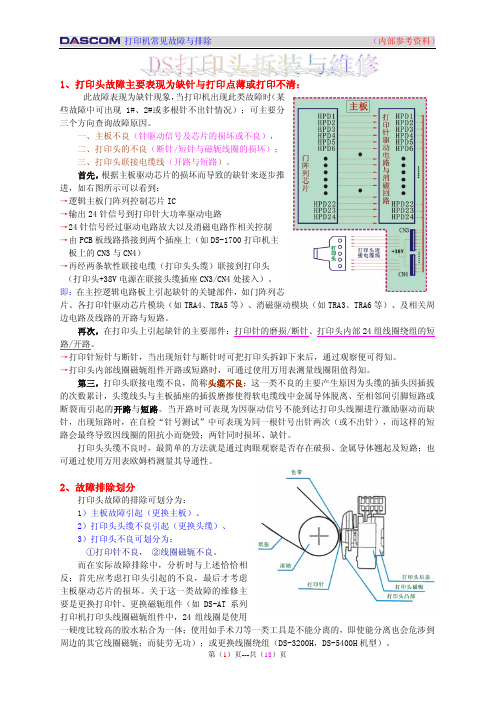
1、打印头故障主要表现为缺针与打印点薄或打印不清:此故障表现为缺针现象,当打印机出现此类故障时(某些故障中可出现1#、2#或多根针不出针情况);可主要分三个方向查询故障原因。
一、主板不良(针驱动信号及芯片的损坏或不良),二、打印头的不良(断针/短针与磁轭线圈的损坏);三、打印头联接电缆线(开路与短路)。
首先,根据主板驱动芯片的损坏而导致的缺针来逐步推进,如右图所示可以看到:→逻辑主板门阵列控制芯片IC→输出24针信号到打印针大功率驱动电路→24针信号经过驱动电路放大以及消磁电路作相关控制→由PCB板线路搭接到两个插座上(如DS-1700打印机主板上的CN3与CN4)→再经两条软性联接电缆(打印头头缆)联接到打印头(打印头+38V电源在联接头缆插座CN3/CN4处接入)。
即:在主控逻辑电路板上引起缺针的关键部件,如门阵列芯片、各打印针驱动芯片模块(如TRA4、TRA5等)、消磁驱动模块(如TRA3、TRA6等)、及相关周边电路及线路的开路与短路。
再次,在打印头上引起缺针的主要部件:打印针的磨损/断针、打印头内部24组线圈绕组的短路/开路。
→打印针短针与断针,当出现短针与断针时可把打印头拆卸下来后,通过观察便可得知。
→打印头内部线圈磁轭组件开路或短路时,可通过使用万用表测量线圈阻值得知。
第三,打印头联接电缆不良,简称头缆不良;这一类不良的主要产生原因为头缆的插头因插拔的次数累计,头缆线头与主板插座的插拔磨擦使得软电缆线中金属导体脱离、至相邻间引脚短路或断裂而引起的开路与短路。
当开路时可表现为因驱动信号不能到达打印头线圈进行激励驱动而缺针,出现短路时,在自检“针号测试”中可表现为同一根针号出针两次(或不出针),而这样的短路会最终导致因线圈的阻抗小而烧毁;两针同时损坏、缺针。
打印头头缆不良时,最简单的方法就是通过肉眼观察是否存在破损、金属导体翘起及短路;也可通过使用万用表欧姆档测量其导通性。
2、故障排除划分打印头故障的排除可划分为:1)主板故障引起(更换主板)、2)打印头头缆不良引起(更换头缆)、3)打印头不良可划分为:①打印针不良, ②线圈磁轭不良。
喷墨打印机电路部分的结构与拆卸_新版打印机常见故障实修演练_[共7页]
![喷墨打印机电路部分的结构与拆卸_新版打印机常见故障实修演练_[共7页]](https://img.taocdn.com/s3/m/976dec9069eae009591bec3c.png)
新版打印机常见故障实修演练44搓纸轮没有固定在输纸器上,而是和驱动齿轮等传送机构扣在一起,如图3-19所示。
这样的设计比较简单,可以节省动力传输的环节,进一步缩小打印机的体积,拆卸也更加简单方便。
图3-19 喷墨打印机的搓纸轮 3.4 喷墨打印机电路部分的结构与拆卸彩色喷墨打印机的内部电路包括主控电路、驱动电路、电源电路、接口电路、操作面板电路和传感器电路六大部分。
其中,主控电路是喷墨打印机的核心部件,由主控微处理器(MPU )、控制器、只读存储器(ROM )、随机存储器(RAM )、I/O 总线及接口电路构成。
只读存储器中固化了打印机监控程序和打印字库,随机存储器主要用来暂存主机传输来的打印数据。
打印机通过接口电路与主机相连,当打印机开机或接收到打印指令后,传感器电路便会对打印机进行检测,以确定当前打印机是否具备打印条件,然后在主控电路的控制下,打印机控制驱动电路工作,以实现最终的打印过程。
图3-20所示为打印机电路的基本逻辑方框图。
图3-20 打印机电路的基本逻辑方框图喷墨打印机电路部分的拆卸方法如下。
① 首先将EPSON PHOTO 830U 喷墨打印机的外壳、打印机构、走纸机构一一摘除,具体的拆卸操作在前面已作过详细的讲解,在此就不再复述。
EPSON PHOTO 830U 喷墨打印机的电路板外部都安装了防护罩,通过螺钉固定,螺钉的具体位置如图3-21所示。
② 拧下固定螺钉后即可将防护罩卸下,如图3-22所示。
这时可以看到喷墨打印机最重要的控制电路和接口电路。
45 第3章 喷墨打印机的内部结构及其拆卸方法③拔下2条数据线,如图3-23所示。
这是负责连接打印头的打印数据传输线。
图3-21 拧下打印机电路板外部防护罩的固定螺钉图3-22 取下防护罩④ 可以借助一字改锥撬开插头,如图3-24所示。
这时可以看到负责纸张感应和打印头字车初始位置感应的信号线,它们用以判断打印头字车是否正常复位以及打印纸张是否正常输纸,并将此信息传递给主控电路。
爱普生1390打印机出现重影怎么办
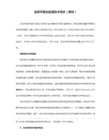
1.喷头校验一下,如果还不行估计走纸部件了,如果是前后重影,那就是进纸轮和光栅盘那边的事 )
满意回答
2010-12-12 22:31这个可是我的专业,如果校准喷头后还不行的话就按我的方法修,,,,真不想说,这也是商业秘密啊,不过要是能多给几十分的话,也算我不白泄漏一回机密吧,方法 你打开左侧盖,有二个罗丝在后面,然后盖下面有二个卡,用平口小罗刀一个一个撬开,打开盖后,用酒精棉,少弄点酒精,清洗一下那个透明的;圆盘,然后再打印一下试试吧,肯定哦的,另外帮我保密,我原来在EPSON维修站做经理的,别告诉别人啊。 好使了别记不住再加些分哦
爱普生1390打印机怎么手动更换搓纸轮?

爱普⽣1390打印机怎么⼿动更换搓纸轮?
爱普⽣1390打印机想要更换搓纸轮,该怎么换新的搓纸轮呢?下⾯我们就来看看详细的教程。
1、⾸先打开打印机上⾯盖板,找到前⾯板的两颗螺钉,然后⽤⼗字螺丝⼑拆掉这两颗螺钉,如图所⽰:
2、然后转到打印机后⾯,如图所表的5颗画红圈的螺钉,⽤⼗字螺丝⼑分别拆掉这些。
拆完后,再⽤⼒推黄⾊圆圈的标记,如图红⾊箭头所⽰:
3、再拿起⼀字螺丝⼑,⽤⼒撬边上的侧⾯板,撬开以后,再⽤螺丝⼑拆掉边上两颗螺钉,如图所⽰:
4、再去打印机另⼀侧⾯,将图中3颗螺钉拆掉,并拨掉⽩⾊数据线,如图所⽰:
5、再回到打印机前⾯⾯板,将左右两侧的螺钉拆掉,如图所⽰:
6、再返回到打印机后⾯板,拆掉如图所⽰的两颗螺钉。
7、再回到打印机左侧,把齿轮边上两颗螺钉拆掉,如图所⽰:
上⼀页12下⼀页阅读全⽂。
1390日常维修

1390日常维修一、打印机故障诊断基本方法1、故障信息提示法2、直观发现法3、机器测试诊断法4、遵循先易后难原则逐个排除法5、替换法二、如何提高打印速度及节省墨水量选择经济模式颜色为灰度打印及高速打印,可以节省更多的墨水,但打印质量却不尽人意,一般在打印样张或打印文本时采用。
尽量节省墨水,巧妙地给墨盒加墨,当某一种颜色用完之后,如有单色图片可以打印,或填充缺色颜色墨水,继续打印。
不要立即更换墨盒,在打印机墨水灯亮之后,还可以打印文本20-30页,打印图片1-3张。
三、打印速度、分辨率与打印效果有何关系分辨率(Dpi点/英寸)是表示每英寸长度上打印点数的参数值,在打印中相同的机型,DPI设定值越大则打印效果越好,打印速度越慢,墨水用量越大;DPI设定值越小则打印效果越差,打印速度越快,墨水用量越小。
在不同打印机设置选择不一样,有些打印机是直接选择打印介质,因为它们是内置参数已确定了。
四、如何更换墨盒1、自然使用完的墨盒打印机会有红灯或显示器会有互换指示,直接按下相应故障灯的换墨键或在文件属性的应用工具中更换即可;2、CANON、HP等部分打印机,把上盖打开就可以直接更换墨盒。
3、有专用的更换墨盒键的打印机则按下专用换墨键即可;4、三个键的打印机则按住进纸键三秒。
5、四个键的打印机则按黑墨键和彩色键分别更换;6、四个键以上的则要按清除键和黑墨键或彩墨键分别一起进行互换;7、请具体按照打印机上说明的步骤行互换;8、不能强行用手推动墨盒装置的小车来更换;9、维修拆装时用小尺子拨动小车的白杆再移动小车。
10、可利用电脑中“打印首选项”的换墨程序进行换墨。
五、打印头不出墨(俗称堵头)的原因及处理方法真堵原因:1、打印间隔时间太长,造成打印头干涸(建议每星期开机打印一张全色文档)。
2、封条未撕开,空气不进入/将黄色封条撕开重装墨盒。
3、经长时间多次清洗打印头测试断线位置一致的/用注射器清喷头/用清洁墨盒清洗喷头。
1390打印机拆机图文解说

1390打印机拆机教材
工具准备好后打印机在开机移出墨车后将电源线拔出,使墨车在没通电源的情况下可以来回滑动。
1、用螺丝刀取出打印机外壳背部5颗螺丝。
2、取出打印机背部外壳中间USB处的卡扣。
3、撬开打印机两端外壳连接处后取下背部外壳。
4、撬开打印机两端外壳下部四处卡扣后将外壳取下。
5、取下打印机正面面板左右两处的两颗螺丝。
(2颗螺丝)
6、将面板向下翻开后用改刀取出隐藏在面板后的两颗螺丝。
(2颗螺丝)
7、翻开打印机上盖,在走纸板上部取出两颗螺丝。
(2颗螺丝)
8、在打印机右面废墨管处拔出电源连接条
9、拔出电源连接条后取出固定外壳的螺丝。
(1颗螺丝)
10、取下左右两面外壳卡扣处的两颗螺丝。
(2颗螺丝)
12、取下左右两端固定外壳的两颗螺丝。
(2颗螺丝)
13、扳开外壳两端卡扣后向上提打印机外壳,先取出外壳面板后再把打印机外壳与打印机脱离。
14、外壳与打印机脱离后取出打印机左右两端各3颗螺丝。
(6颗螺丝)
15、如果按照以上操作,那么现在所拆卸下来的螺丝总共22颗。
16、把打印机机架向上提,把机架与废墨仓脱离。
有图有文字解释,教你拆开R290墨车,清理传感器详细方法,解决两灯双闪的问题
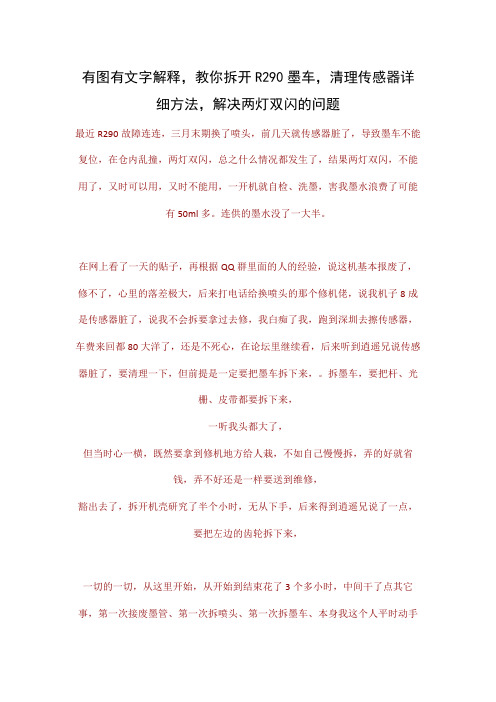
有图有文字解释,教你拆开R290墨车,清理传感器详细方法,解决两灯双闪的问题最近R290故障连连,三月末期换了喷头,前几天就传感器脏了,导致墨车不能复位,在仓内乱撞,两灯双闪,总之什么情况都发生了,结果两灯双闪,不能用了,又时可以用,又时不能用,一开机就自检、洗墨,害我墨水浪费了可能有50ml多。
连供的墨水没了一大半。
在网上看了一天的贴子,再根据QQ群里面的人的经验,说这机基本报废了,修不了,心里的落差极大,后来打电话给换喷头的那个修机佬,说我机子8成是传感器脏了,说我不会拆要拿过去修,我白痴了我,跑到深圳去擦传感器,车费来回都80大洋了,还是不死心,在论坛里继续看,后来听到逍遥兄说传感器脏了,要清理一下,但前提是一定要把墨车拆下来,。
拆墨车,要把杆、光栅、皮带都要拆下来,一听我头都大了,但当时心一横,既然要拿到修机地方给人栽,不如自己慢慢拆,弄的好就省钱,弄不好还是一样要送到维修,豁出去了,拆开机壳研究了半个小时,无从下手,后来得到逍遥兄说了一点,要把左边的齿轮拆下来,一切的一切,从这里开始,从开始到结束花了3个多小时,中间干了点其它事,第一次接废墨管、第一次拆喷头、第一次拆墨车、本身我这个人平时动手能力还算可以,只是我很懒的去动,能用的话我都不去管它了,曾经拆坏过不小东西,哈哈~边拆边拍照片,整理了一下照片,把过程的照片加文字发上来,供新手们参考!感谢版主将本贴发至首页让更多的用户可以了解,能为R290用户提供小小的帮助,我这贴写的也算值得!也感谢那些曾经帮助过我的群友及坛友们![本帖最后由 iitong 于 2010-4-21 00:12 编辑]拆外壳那些就不一说了,一、看图吧,打印机的右侧,可以看到,把标红圆符号的螺丝松开,小心把整块白色的板带有齿轮的一起拿出,免的齿轮散开。
红色箭头的那个螺丝松开注意那个刻度的位置,它是顶到轴上的高低位置,不然轴就不能水平了,松开它,[本帖最后由 iitong 于 2010-4-19 17:18 编辑]图片附件: 1.jpg (2010-4-19 17:18, 34.55 K)看好,拆开的齿轮整块板是完整的,图片附件: 2.jpg (2010-4-19 17:19, 40.07 K)二、拆开后的右侧板,同时进行下一步操作,把轴的那个齿轮,有锁片,但很软,很简单,拆红色方框的带勾弹簧,用一个螺丝刀顶过去可以松开,图片附件: 3.jpg (2010-4-19 17:20, 34.74 K)四、现在我们来看看打印机的左侧,用一个一字螺丝刀把它顶起往外面迁,要想拆开车轴就要使其不受其它固件的束缚。
打印机拆装图解

打印机拆装图解
打印机拆装图解
打印机的硒鼓里的'碳粉用完,很多为了节约成本,选择换碳粉。
下面由我为大家细说换碳粉打印机拆装图解。
工具/原料
十字起子
平口钳
12A碳粉
方法/步骤
1、拆下螺丝。
2、打开封口
3、取下弹簧
4、取下鼓芯
5、取下清洁辊
6、取出小铁销
7、拔出铁销
8、拆开鼓体
9、拧下螺丝
10、打开封盖
11、出磁辊,清空粉仓
12、装上磁辊
13、灌粉
14、封盖
15、封装
16、上螺丝
17、取下定位簧
18、取下档板
19、拧下螺丝
20、清理废粉仓
21、拧下螺丝
22、装上清洁辊
23、装上鼓芯
24、钉入铁销
25、最后上完螺丝,装入打印机,检查打印效果。
注意事项
戴上口罩以免吸入碳粉
戴上手套以免吸入沾上碳粉
卡纸解决办法:
1、先要找到晒股的位置,很多打印机晒股都位于复印和扫描下方中间空处。
2、有些打印机有个小开关,就中间层前面那个蓝色的按钮,找到按下去,掰开盖子就会打开。
3、打开打印机上盖后,查看纸张被卡情况。
4、如果纸张前端部分露出较多,可从打印机前部,用双手慢慢取出。
5、如果纸张前端部分露出较少,可把手伸到打印机内部,捏住纸张前端,轻轻拽出。
EPSONR290喷墨打印机拆机评测

瞧瞧R290喷墨打印机2006年11月24日,当大家都以为年度即将结束桌面喷墨打印机难再起喧哗的时候,爱普生(Epson)在北京举行了隆重的新品发布会,之后R270打印机就以迅雷掩耳的速度登上了中国大陆的舞台,宣称是对R230打印机的升级。
2007年9月,时隔大半年,爱普生先后在韩国、中国台湾、中国香港地区推出了R290打印机,当猜测应是对R270打印机升级的时候(好象升级的速度也太快了点),让人纳闷的是R290也宣称是对R230打印机的升级。
到底谁才是正宗的升级机,还是R270与R290本就是一个机的两种名称?按照爱普生以往的惯例,一个机的两种名称应该是R270与R260、R290与R280,R270与R290中间跳了一格,莫非是对R270的升级?在等待了近一年时间后至今R290都没有在中国大陆地区发布。
爱普生“R290未有中国的3C认证或3C认证标识,不是在中国大陆地区合法销售的产品” 一纸公告估计将使R290不会再在中国大陆销售了。
也许有炒作与自我炒作的因素吧,公告后满世界都知道有个R290,还知道其价格甚至比R230要便宜,如果中国大陆的R270销售价格低于一千元人民币,鬼才相信R290会泛滥。
R270与R290有什么不同,R270好还是R290好?带着这些疑问,让我们一起瞧瞧R290喷墨打印机.图片附件: (2008-8-7 13:51, 45.43 K)第一部分:R290喷墨打印机的基本情况一、从资料上看R270与R290区别1、R270长、宽、高,都要比R290庞大一点2、R290的打印速度远超R230也超过了R2703、R270与R290相同点更多二、R290与R230的主要区别1、外观2、打印速度提高3、增加的功能4、墨盒的变化三、从实物上看R290与R270的主要区别1、从外观上看变化在托纸板点评:2、上盖传感器有点多此一举点评:3、废墨仓的变迁A、R290的废墨仓并没有在墨车旁B、R290的废墨仓与R270大致一样但位置有变4、取消了前置数码相机直接打印插口点评:四、从外观上看更象C110第二部分:R290好还是R270好一、R290主要变化是在打印速度二、打印速度的提升感觉比较勉强反而带来一些副作用1、在R270上没有问题的墨水在R290上黑色断线2、打印速度的提高更考验内墨盒3、墨水的针对性不足三、墨尽后非得取出墨盒是最损的一招点评:四、沿袭了R270的“墨尽”退纸坏毛病五、性价比才是硬道理第三部分:R290的实际使用一、R290不适合使用填充墨盒二、联体永久芯片+开关的连供解决拔除出墨盒问题三、解决打印“墨尽“后退纸的芯片不久就会出现四、废墨问题的处理1、更换废墨垫A、与R270废墨仓位置不一样B、R290取下外壳很简单C、废墨垫可以用旧棉粘代替或者D、废墨垫更换的周期2、接出废墨管A、固定废墨瓶B、废墨瓶不要放太低C、废墨延长管中间不要隆太高3、废墨抽墨法五、连续供墨的安装1、取下打印机墨车盖子2、装入连供内墨盒3、确定固定管线位置4、推动墨车左右运动调整管线长度5、固定管线并推动墨车左右运动做最后检查6、打开外墨盒通气孔、打开打印机电源7、清洗打印头并打印喷嘴检查图,如果线条全通就OK了。
爱普生打印机拆解

爱普生喷墨式打印机的拆解拆解爱普生喷墨式两台,以型号为P330A打印机为例。
1.拆解物体a: Epson STYLUS PHOTO820图1拆解爱普生喷墨式打印机实物图2.拆解步骤:2.1拆除外壳a.工作内容:将拆解实物置于操作台上,撬开前盖及托纸盘,去除外部螺丝,撬开外壳卡槽。
b.工具设备:螺丝刀、老虎钳等。
c.主要拆解产物:前盖、托纸盘、外壳。
d.相关要求:撬开外壳时要防止有飞溅。
图2撬开前实物图图3撬开后实物图图4拆除两个螺丝图5撬开卡槽图6撬开卡槽后拆除组图2.2拆除墨盒a.工作内容:打开墨盒固定槽,取出墨盒。
b.工具设备:墨盒专门收集容器。
c.主要拆解产物:墨盒。
d.相关要求:废旧墨盒中一般残存10%-40%的墨水,必须将墨盒收集到专门收集容器中。
2.3拆除底座a.工作内容:打开四个螺丝,拆除底座。
b.工具设备:螺丝刀、老虎钳等。
c.主要拆解产物:塑料底座壳。
d.相关要求:收集拆解的螺丝。
图7拆除底座组图2.4拆除各种小部件a.工作内容:取出海绵垫、拆除电源、拆除固定铁片、撬开弹簧卡槽、取出墨盒固定槽、摘除电路板电机等小部件。
b.工具设备:螺丝刀、老虎钳、剪刀等。
c.主要拆解产物:海绵、、墨盒固定槽、电源、电机、电路板、连接线等。
d.相关要求:拆取墨盒固定装置时要防止连接管里有剩余墨汁,污染操作台。
图7取出海绵图8 拆除电源图9拆除固定铁片,撬开弹簧卡槽,取出墨盒固定槽。
图10拆除电路板图11拆除电机图12拆除各种小的部件2.5整理分类,依次称重。
3.拆解物体b: Epson STYLUS PHOTO250拆解步骤与P330A类似,不在赘述。
4.数据分析4.1 P330A型打印机拆解数据表1.P330A型打印机的各部件或材料质量及其百分比4.2 371A型打印机拆解数据表2.371A型打印机的各部件或材料质量及其百分比。
拆机图示
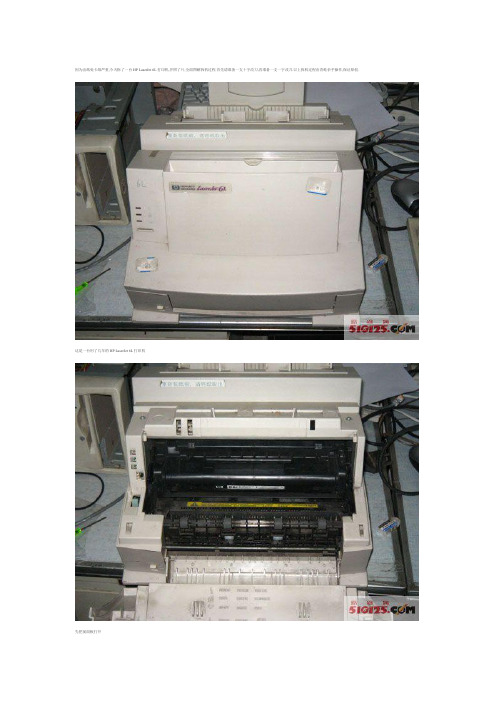
因为出纸处卡纸严重,今天拆了一台HP LaserJet 6L打印机,并照了片,全面图解拆机过程.首先请准备一支十字改刀,再准备一支一字改刀.以上拆机过程由青蛙亲手操作,保证原创.这是一台用了几年的HP LaserJet 6L打印机先把前面板打开按住面板下的扣条,把面板取下取出硒鼓让我们看看里面的结构这个里面最容易卡纸,运气好的话拉得出来,如有断纸屑的话就可大动干戈了先取出左侧下面的侧挡板把后面板的三个镙钉取出.取的时候注意左右两边各有一个不易发现的舌板.有一字改刀把它支开即可轻轻取出下图是从里面看的舌块最下面也有一个小舌块,小心取出即可后面板打开后,注意把上面的导纸板拉起来,以方便取出.这样我们就轻松取出了后面板上面板取出相对容易,取下上面的两个镙丝钉在前面的两个角落各有一个舌板.扣开它即可上面板也就被轻易取出让我们看看脱了衣服的打印机请注意侧面的齿轮我们将上面的推杆推上去.听到卡的一声.跟着的两个齿轮就处于离开状态这时可以用力从左边顺时针旋转滚轴,在齿轮的带到下,可以把下面的纸给一同带出.从这里可以看出,平时的轻微卡纸,如果纸断在里面,而无法拉出时,可以在前面板打开的情况下,把左边的拉杆拉上去后,用力转动滚轴即可带出.如果手已能很好的拉动纸,也建议把左边的拉杆拉上去后再拉,这样会轻松很多.拉的时候尽量试着下,注意掌握力道,以免产生断纸.当然,确有一些小纸屑掉在里面可能取不出来,这时我们就要进一步打开里面的部件了面请跟我一步步的来.我们要先把这跟最上面的滚轴取下,在外面有一个小舌头,抵进去.再从里面把小舌头拉住旋转两边都是这样的,同时分别旋转到90度这时,再轻轻上提,即轻松取出滚轴杆我们再进一步取出上面的盒子盖板,发现旁边有一挡板,得先把右边的挡板取出这个挡板在外面有一个小舌板,抵进去后,向外一拉就轻轻取出了.。
针式打印机拆解
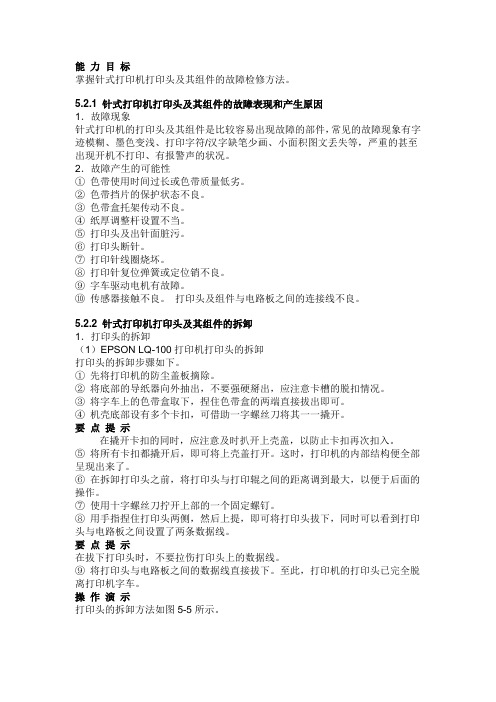
能力目标掌握针式打印机打印头及其组件的故障检修方法。
5.2.1 针式打印机打印头及其组件的故障表现和产生原因1.故障现象针式打印机的打印头及其组件是比较容易出现故障的部件,常见的故障现象有字迹模糊、墨色变浅、打印字符/汉字缺笔少画、小面积图文丢失等,严重的甚至出现开机不打印、有报警声的状况。
2.故障产生的可能性①色带使用时间过长或色带质量低劣。
②色带挡片的保护状态不良。
③色带盒托架传动不良。
④纸厚调整杆设置不当。
⑤打印头及出针面脏污。
⑥打印头断针。
⑦打印针线圈烧坏。
⑧打印针复位弹簧或定位销不良。
⑨字车驱动电机有故障。
⑩传感器接触不良。
打印头及组件与电路板之间的连接线不良。
5.2.2 针式打印机打印头及其组件的拆卸1.打印头的拆卸(1)EPSON LQ-100打印机打印头的拆卸打印头的拆卸步骤如下。
①先将打印机的防尘盖板摘除。
②将底部的导纸器向外抽出,不要强硬掰出,应注意卡槽的脱扣情况。
③将字车上的色带盒取下,捏住色带盒的两端直接拔出即可。
④机壳底部设有多个卡扣,可借助一字螺丝刀将其一一撬开。
要点提示在撬开卡扣的同时,应注意及时扒开上壳盖,以防止卡扣再次扣入。
⑤将所有卡扣都撬开后,即可将上壳盖打开。
这时,打印机的内部结构便全部呈现出来了。
⑥在拆卸打印头之前,将打印头与打印辊之间的距离调到最大,以便于后面的操作。
⑦使用十字螺丝刀拧开上部的一个固定螺钉。
⑧用手指捏住打印头两侧,然后上提,即可将打印头拔下,同时可以看到打印头与电路板之间设置了两条数据线。
要点提示在拔下打印头时,不要拉伤打印头上的数据线。
⑨将打印头与电路板之间的数据线直接拔下。
至此,打印机的打印头已完全脱离打印机字车。
操作演示打印头的拆卸方法如图5-5所示。
打印头的拆解比较复杂,操作时应小心谨慎。
①借助一字螺丝刀,将打印针外侧的金属卡扣往内顶,待两侧的金属卡扣一脱开,即可将打印头的外壳卸下。
②卸下打印头的外壳后,可以看到有一个起压紧固定作用的金属片,使用一字螺丝刀,将金属片两端的卡子撬开。
- 1、下载文档前请自行甄别文档内容的完整性,平台不提供额外的编辑、内容补充、找答案等附加服务。
- 2、"仅部分预览"的文档,不可在线预览部分如存在完整性等问题,可反馈申请退款(可完整预览的文档不适用该条件!)。
- 3、如文档侵犯您的权益,请联系客服反馈,我们会尽快为您处理(人工客服工作时间:9:00-18:30)。
1390打印机拆机教材
工具准备好后打印机在开机移出墨车后将电源线拔出,使墨车在没通电源的情况下可以来回滑动。
1、用螺丝刀取出打印机外壳背部5颗螺丝。
2、取出打印机背部外壳中间USB处的卡扣。
3、撬开打印机两端外壳连接处后取下背部外壳。
4、撬开打印机两端外壳下部四处卡扣后将外壳取下。
5、取下打印机正面面板左右两处的两颗螺丝。
(2颗螺丝)
6、将面板向下翻开后用改刀取出隐藏在面板后的两颗螺丝。
(2颗螺丝)
7、翻开打印机上盖,在走纸板上部取出两颗螺丝。
(2颗螺丝)
8、在打印机右面废墨管处拔出电源连接条
9、拔出电源连接条后取出固定外壳的螺丝。
(1颗螺丝)
10、取下左右两面外壳卡扣处的两颗螺丝。
(2颗螺丝)
12、取下左右两端固定外壳的两颗螺丝。
(2颗螺丝)
13、扳开外壳两端卡扣后向上提打印机外壳,先取出外壳面板后再把打印机外壳与打印机脱离。
14、外壳与打印机脱离后取出打印机左右两端各3颗螺丝。
(6颗螺丝)
15、如果按照以上操作,那么现在所拆卸下来的螺丝总共22颗。
16、把打印机机架向上提,把机架与废墨仓脱离。
